一些用户有着特殊的需要,想要在特定的时间让计算机打开运行软件,可是不知道如何进行操作。现在我们就教大家无需安装任何插件,即可在win7系统实现定时运行指定软件的功能
一些用户有着特殊的需要,想要在特定的时间让计算机打开运行软件,可是不知道如何进行操作。现在我们就教大家无需安装任何插件,即可在win7系统实现定时运行指定软件的功能。
1、首先右键单击“计算机”图标,然后选择“管理”项,如下图所示: 2、右键单击计算机管理窗口的“任务计划程序”,然后再选择“创建基本任务”,如下图所示:
2、右键单击计算机管理窗口的“任务计划程序”,然后再选择“创建基本任务”,如下图所示:
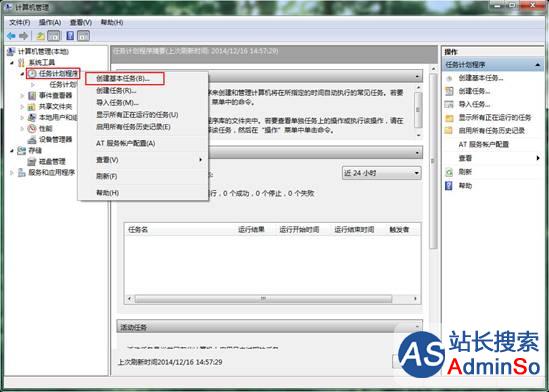 3、根据大家的需要,在弹出的引导窗口中输入“名称”,下方的描述不填也可以,例如填“打开QQ影音”,填写完毕点击“下一步”,如下图所示:
3、根据大家的需要,在弹出的引导窗口中输入“名称”,下方的描述不填也可以,例如填“打开QQ影音”,填写完毕点击“下一步”,如下图所示:
 4、依照各自需要选择启动周期、启动时间,选择完成点击“下一步”,如下图所示:
4、依照各自需要选择启动周期、启动时间,选择完成点击“下一步”,如下图所示:

 5、选取提示运行程序的方式,可以选择直接启动程序、发邮件或弹出提示框的方式,我们这里直接选择“启动程序”选项,如下图所示:
5、选取提示运行程序的方式,可以选择直接启动程序、发邮件或弹出提示框的方式,我们这里直接选择“启动程序”选项,如下图所示:
 6、点击“浏览”选择所需打开软件的路径,按下“下一步”即可看到整体设置,确认无误后点击“完成”,如下图所示:
6、点击“浏览”选择所需打开软件的路径,按下“下一步”即可看到整体设置,确认无误后点击“完成”,如下图所示:
 7、回到计算机管理窗口,右键点击任务计划程序选择“刷新”,即可看到新建的任务,如下图所示:
7、回到计算机管理窗口,右键点击任务计划程序选择“刷新”,即可看到新建的任务,如下图所示:

 经过以上几个步骤,就能帮助大家在win7系统中定时运行指定软件,如果程序在设定的时间没有执行,可以检查下优化软件是否将其禁用。希望可以帮到有需要的用户进行设置win7系统定时运行指定软件。(责任编辑:admin)
经过以上几个步骤,就能帮助大家在win7系统中定时运行指定软件,如果程序在设定的时间没有执行,可以检查下优化软件是否将其禁用。希望可以帮到有需要的用户进行设置win7系统定时运行指定软件。(责任编辑:admin) 声明:本文内容来源自网络,文字、图片等素材版权属于原作者,平台转载素材出于传递更多信息,文章内容仅供参考与学习,切勿作为商业目的使用。如果侵害了您的合法权益,请您及时与我们联系,我们会在第一时间进行处理!我们尊重版权,也致力于保护版权,站搜网感谢您的分享!






